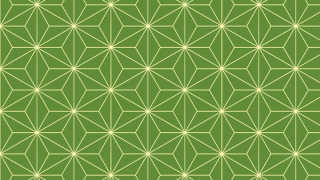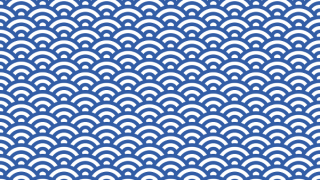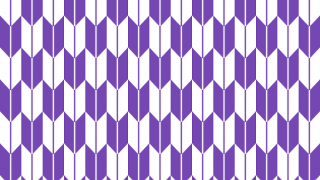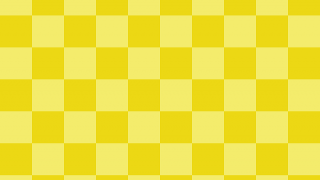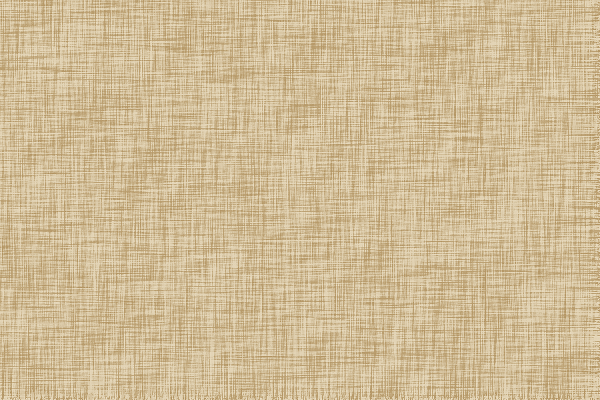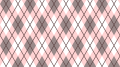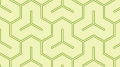今回はあると便利!布テクスチャを作ってみました!
このイラストは薄茶色のレイヤーに布テクスチャを付けただけのものです。
なかなか布っぽい!
意外と簡単にできるのでおすすめです。
布テクスチャをつくる
1. 背景レイヤーを用意する
GIMPを起動し布のテクスチャを付けたい画像を用意します。
ここではこの薄茶色のレイヤーに布テクスチャを付けます。
2. 布テクスチャをつくる
テクスチャを付けたい画像の上に白いレイヤーを追加します。
[フィルター]-[ノイズ]-[HSVノイズ]を選択し白いレイヤーにノイズをかけます。
今回は[HSVノイズ]の設定は図のようにしましたが、好みによって変えてみてください。
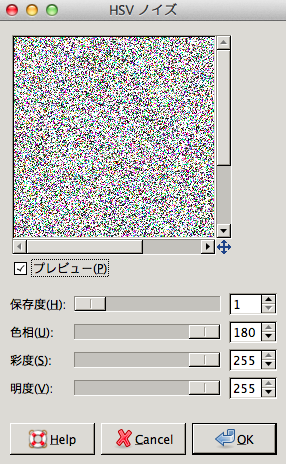
出来上がったこのノイズレイヤーを複製します。
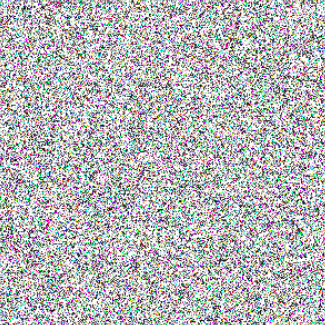
[フィルター]-[ぼかし]-[モーションぼかし]をかけます。
[ぼかしの種類]を線形、[角度]を0にします。[長さは]好みの長さにします。
設定できたら[OK]を押します。
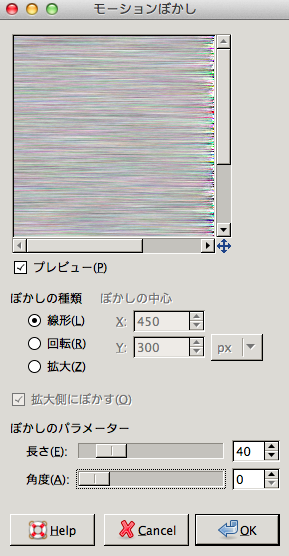
これが布の横糸の部分になります。
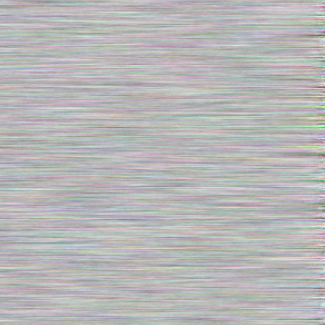
複製したもうひとつのノイズレイヤーにも[モーションぼかし]をかけます。
今度は[角度]を90にします。
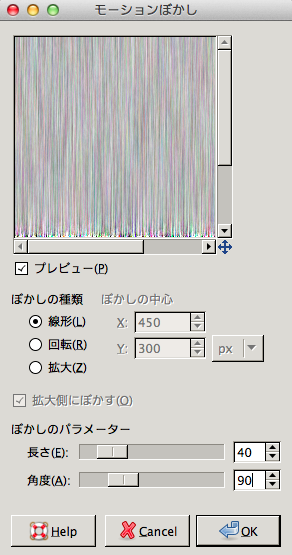
これが布の縦糸の部分になります。
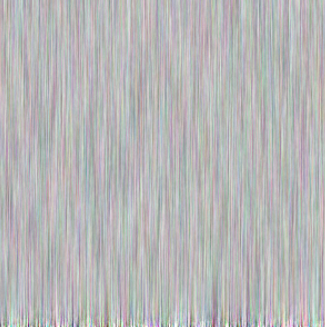
横糸レイヤーと縦糸レイヤーのどちらか上にある方のレイヤーモードを[乗算]にして、この2つのレイヤーを統合します。
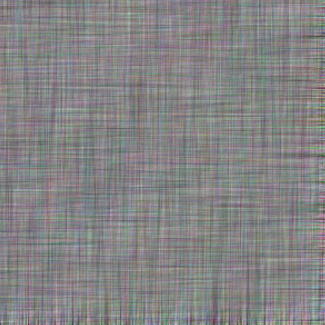
色が少し気になるので[色]-[脱色]で脱色します。
これで布テクスチャの完成です!
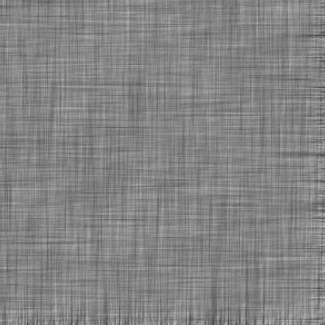
3. 布テクスチャをつける
布テクスチャレイヤーのレイヤーモードを[オーバーレイ]にします。
すると下にある薄茶色のレイヤーに布テクスチャが付きました!
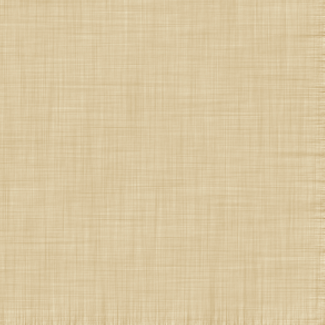
布テクスチャが少し薄いのでくっきりするように整えます。
布テクスチャを選択し、[色]-[明るさ-コントラスト]を選択します。
[プレビュー]チェックを入れて、画面を見ながら[明るさ]、[コントラスト]を調節して布テクスチャがくっきりするようにします。
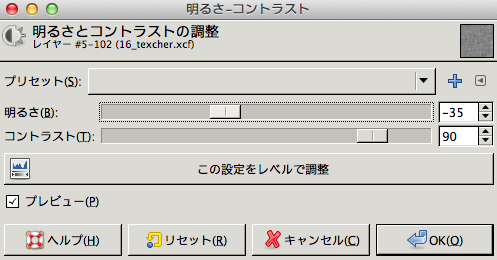
先ほどより布テクスチャがよく見えるようになりました!
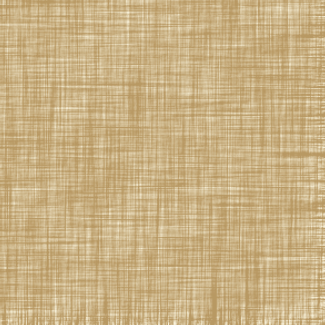
以前描いた和柄のイラストに布テクスチャを付けてみると…
まとめ
七宝つなぎのイラストがかなり布っぽくなりました!
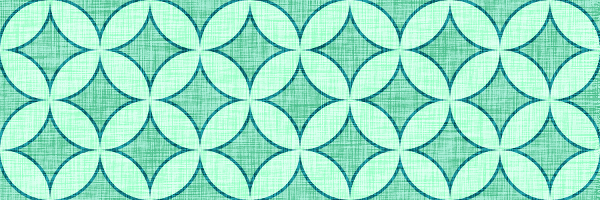
砂目テクスチャに続きおしゃれな布テクスチャを紹介しました。
テクスチャを付ける画像によってはテクスチャが薄くなってしまったりするので[明るさ-コントラスト]を使って調節するのがポイントです。